כיצד לסנכרן את Chrome בכל המכשירים שלך

האם אתה משתמש בכרום במספר מכשירים? השתמש בחשבון Google שלך כדי לסנכרן את הנתונים שלך בכל המכשירים שלך.
Google Chrome מאפשר מגוון רחב של התאמות אישיות. אתה יכול להתקין אפליקציות, תוספים ועיצובים. Chrome זוכר גם סימניות, העדפות, סיסמאות ומידע על מילוי אוטומטי.
כל התכונות הללו מוסיפות נוחות רבה לחוויית הגלישה שלך, אבל זה יהיה גם כאב עצום אם היית צריך להתאים אישית את Chrome בנפרד במכשירים האחרים שלך.
תכונת הסנכרון של Chrome מצילה את עצמך ומאפשרת להשתמש באותן העדפות, תוספים, ערכות נושא, סימניות וכו 'בכל המכשירים שלך.
היום נראה לך כיצד להגדיר את סנכרון Chrome ולחבר את כל המכשירים שלך.
הגדר את סנכרון Chrome
שלא כמו Firefox Sync, אינך צריך להירשם לחשבון Sync ב- Chrome. כל מה שאתה צריך זה חשבון גוגל.
הגדרת Chrome Sync היא ברובה זהה בחלונות, לינוקס, מק, iOS ואנדרואיד. בהתחלה אנו הולכים להגדיר את Chrome Sync.
לחץ על לחצן התפריט (שלוש נקודות אנכיות) בפינה השמאלית העליונה של חלון Chrome ובחר הגדרות.
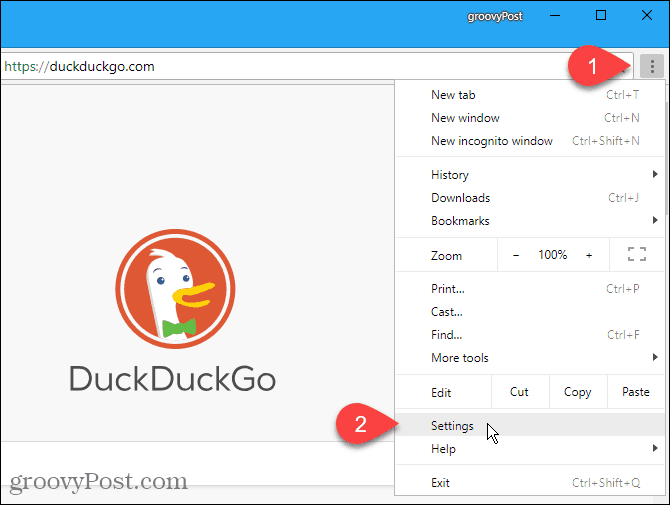
על הגדרות לחץ על המסך היכנס ל - Chrome בתוך ה אנשים קטע.
כאשר תתבקש, הזן דוא"ל וסיסמה עבור חשבון Google שלך.
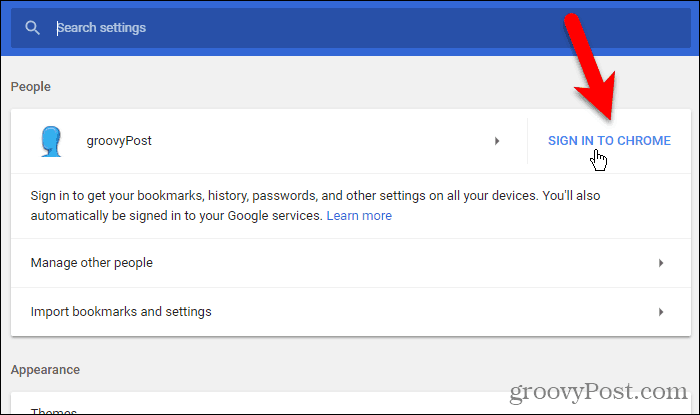
אם בעבר התחברת לחשבון Google אחר ב- Chrome, תראה את ההודעה הבאה:
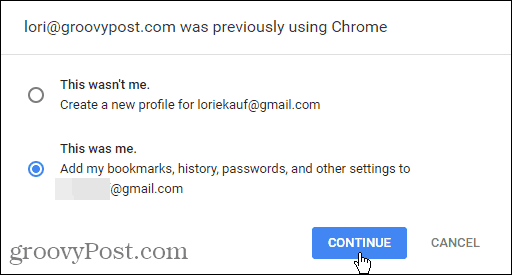
כדי להוסיף את הנתונים וההגדרות שלך לחשבון שאליו אתה נכנס כעת, בחר זה הייתי אני. אם אינך רוצה להעביר את הנתונים וההגדרות מחשבונך האחר לחשבון הנוכחי, בחר זה לא הייתי אני (גם אם זה היה).
לחץ על המשך.
תיבת הדו-שיח הבאה מציגה את האפשרות שנכנסת והסנכרון פועל.
לחץ על בסדר קיבלתי את זה לסגור את זה.
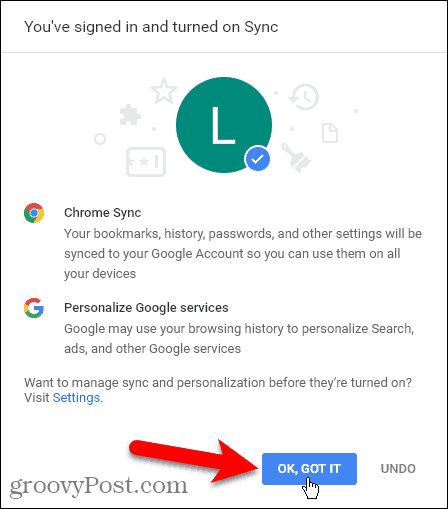
בחר מה לסנכרן
כברירת מחדל, הכל מסונכרן. אבל אתה יכול לבחור מה ברצונך לסנכרן.
לך ל תפריט Chrome> הגדרות שוב. הפעם לחץ סינכרון מתחת לכתובת הדוא"ל שלך.
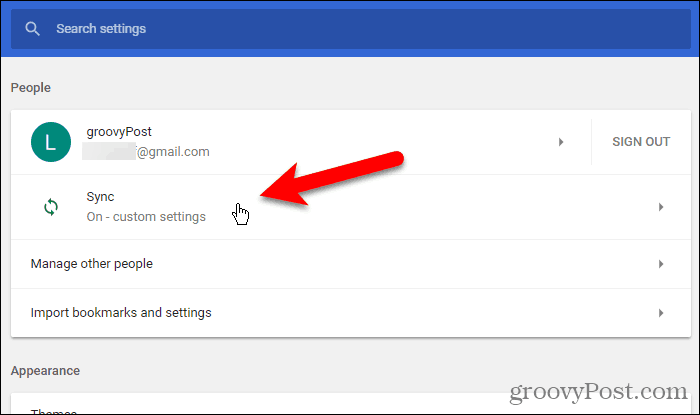
כדי לבחור מה ברצונך לסנכרן, לחץ על סנכרן הכל כפתור המחוון לכיבויו (הוא הופך לאפור).
כפתורי המחוון הנותרים הופכים לזמינים. כבה את הפריטים שאינך רוצה לסנכרן.
אם אתה רוצה לסנכרן הכל, הפעל את ה- סנכרן הכל כפתור המחוון שוב. Chrome שומר את ההגדרות שלך במסך זה. לכן כשאתה מכבה את Sync הכל שוב, הפריטים הנותרים חוזרים לאופן שהשארת אותם.
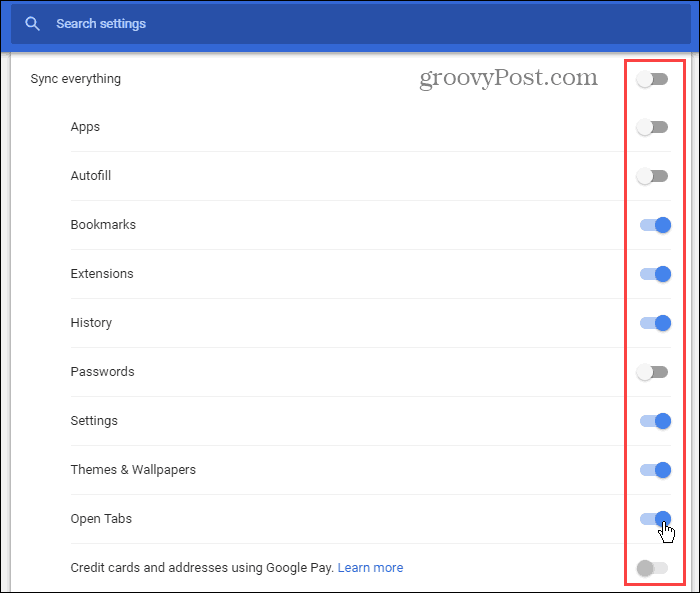
הצפן את הנתונים המסונכרנים שלך
ל- Chrome Sync אין אימות דו-שלבי כמו Firefox Sync. אבל אתה יכול להוסיף ביטוי סיסמה לסנכרון לחשבונך.
חזור אל הראשי הגדרות עמוד (תפריט Chrome> הגדרות) וגלול מטה אל אפשרויות הצפנה קטע.
האפשרות הראשונה מצפינה רק סיסמאות מסונכרנות. בחרנו באפשרות השנייה, הצפן נתונים מסונכרנים באמצעות משפט סיסמה משלך, כך שכל הנתונים וההגדרות שלנו מוצפנים.
הזן ביטוי סיסמה חזק ומאובטח פעמיים ולחץ על לשמור. אתה יכול להשתמש במנהל סיסמאות כמו 1Password או Keepass כדי לאחסן את הסיסמה.
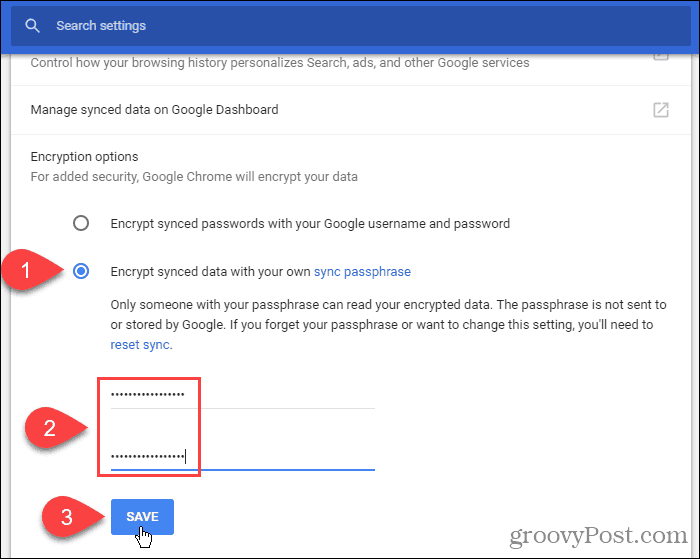
סנכרן את Chrome בין המכשירים שלך
כעת ניכנס לאותו חשבון גוגל במכשיר אחר. אנו הולכים להשתמש באייפון, אך ההליך זהה במכשירי אנדרואיד.
הקש על לחצן התפריט (שלוש נקודות אנכיות) בפינה השמאלית העליונה של המסך. ואז הקש הגדרות.
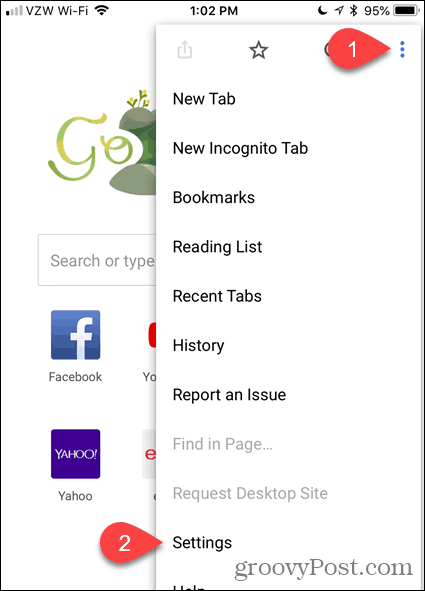
על הגדרות מסך, הקש היכנס ל - Chrome.
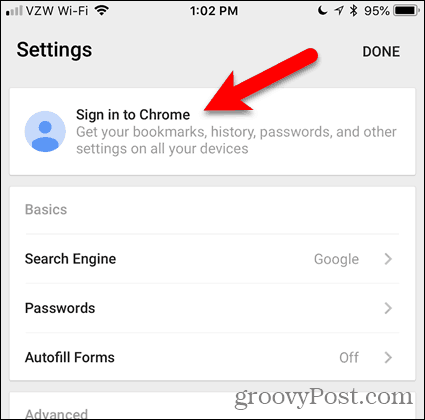
Google מפרטת את כל חשבונות Google שאליהם התחברת במכשיר שלך. הקש על כתובת הדוא"ל בה ברצונך להשתמש והקש על המשך.
אם אינך רואה את כתובת הדוא"ל הרצויה ברשימה, הקש על הוסף חשבון ולהיכנס לחשבון זה.
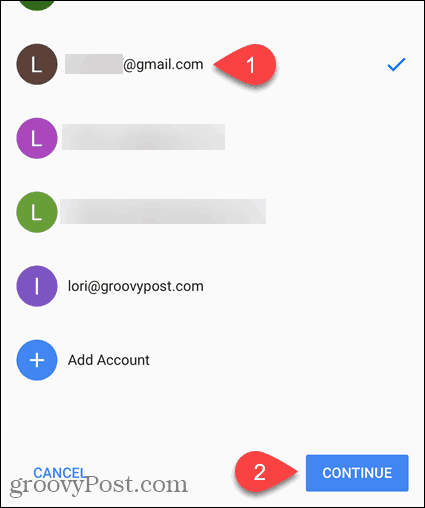
אם התחברת לחשבון אחר לפני כן ב- Chrome, יש לך אפשרות להוסיף את הנתונים מהחשבון הקודם עם הנתונים של החשבון הנוכחי. לשם כך, הקש על שלב את הנתונים שלי.
אם אינך רוצה לשלב את הנתונים משני החשבונות שלך, הקש על השאר את הנתונים שלי נפרדים. הנתונים מהחשבון הקודם שלך נמחקים מהמכשיר שלך.
הקש המשך.
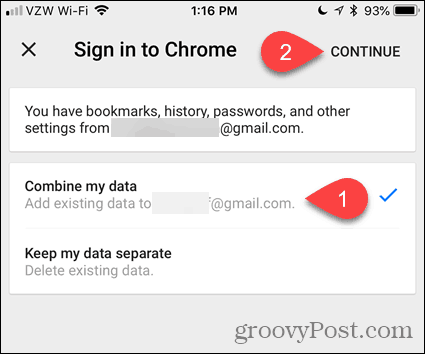
אתה מחובר לחשבון Google שלך.
הקש בסדר קיבלתי את זה לחזור ל הגדרות מסך.
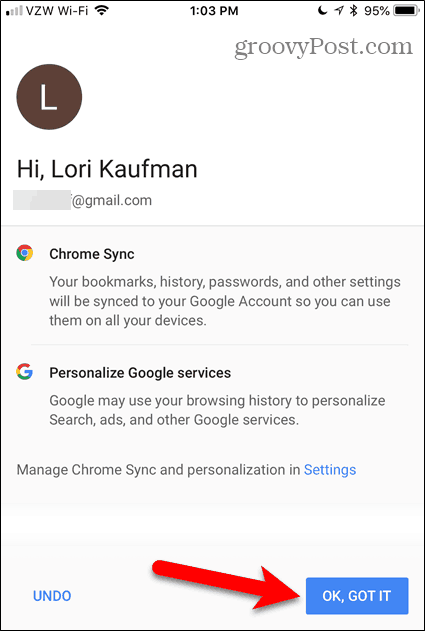
אם הוספת משפט סנכרון לחשבון Google שלך, עליך להזין אותו במכשיר זה לפני שהנתונים וההגדרות שלך יסונכרנו.
על הגדרות במסך תראה הודעה אדומה שאומרת, ביטוי סיסמה נדרש. לחץ על זה.
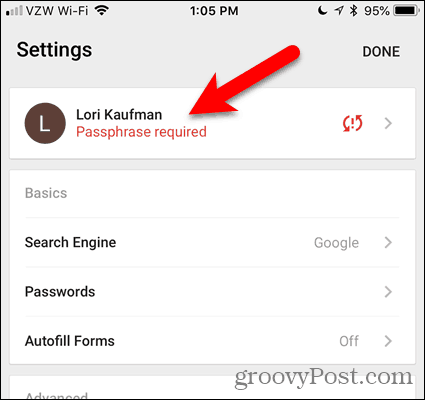
במסך הבא, הקש על סינכרון, שאומר גם ביטוי סיסמה נדרש.
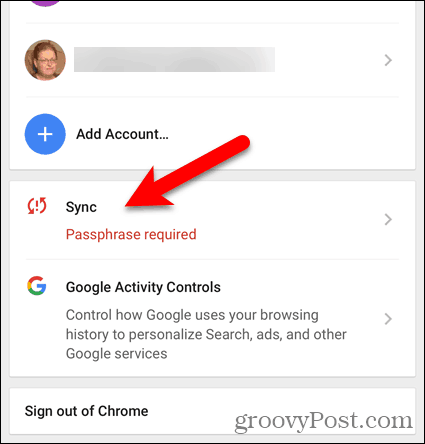
על סינכרון מסך, הקש איפה שהוא אומר, הסנכרון לא עובד.
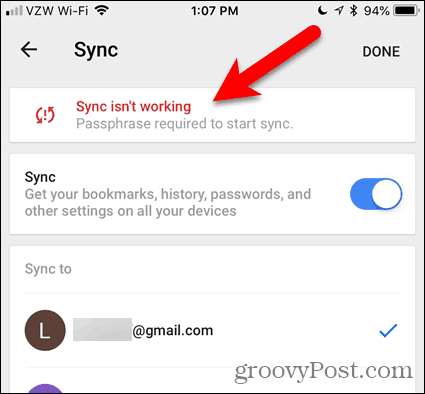
הזן את ביטוי הסיסמה שלך והקש על שלח.
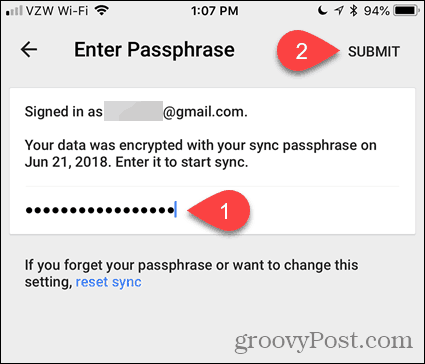
חזרת ל סינכרון מסך. הקש בוצע.
הנתונים וההגדרות שלך יסונכרנו כעת בין המכשירים שלך.
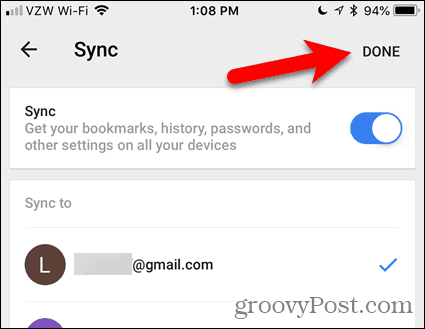
יציאה מהסנכרון
אם אינך רוצה לסנכרן מכשיר ספציפי יותר, תוכל לצאת מחשבון Google שלך בכרום במכשיר זה.
לדוגמה, כדי להפסיק לסנכרן את המחשב, עבור אל תפריט Chrome> הגדרות. לאחר מכן, לחץ על התנתק.
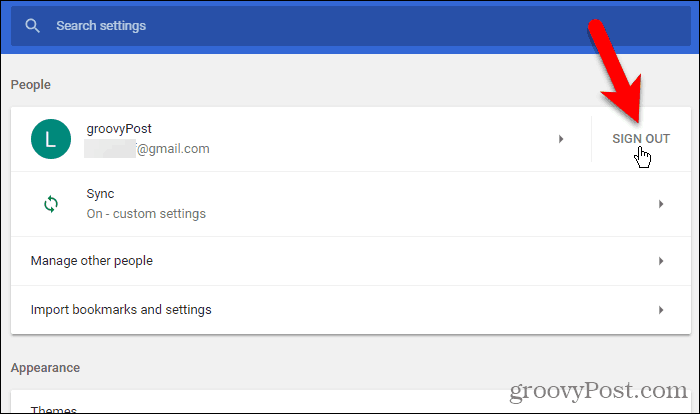
אם ברצונך להסיר את הנתונים שלך מהמכשיר, בדוק את הסר גם את הנתונים הקיימים שלך מהמכשיר הזה קופסא.
לאחר מכן, לחץ על התנתק.
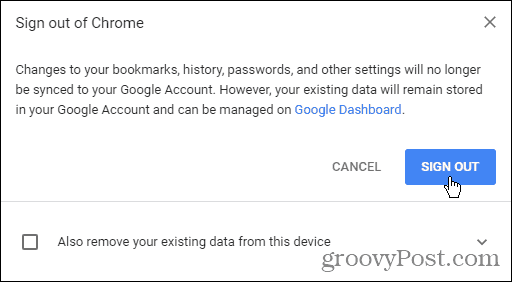
כדי לצאת מהסינכרון ב- iOS או אנדרואיד, עבור אל תפריט Chrome> הגדרות> שמך. ואז הקש צא מ- Chrome.
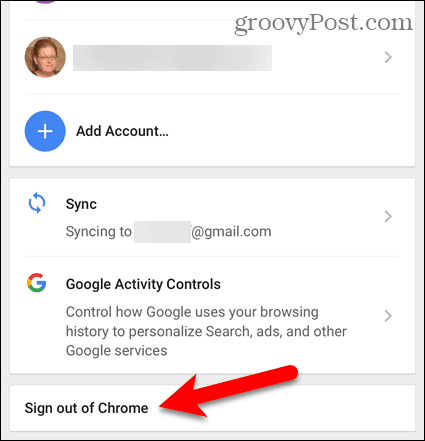
הקש התנתק בתיבת הדו-שיח לאישור שמוצגת.
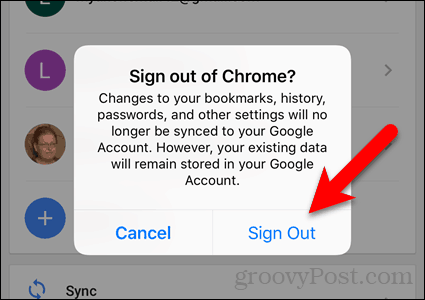
אפס את הסנכרון
אם הוספת משפט סיסמא ועכשיו ברצונך להסיר אותו, תוכל לאפס את הסנכרון. סנכרון איפוס גם מסיר את הנתונים מהשרת, אך לא מהמכשיר שלך.
כדי לאפס את הסנכרון ב- Chrome במחשב שלך, עבור אל תפריט Chrome> הגדרות.
גלול מטה אל אפשרויות הצפנה ולחץ על קישור הסנכרון לאיפוס.
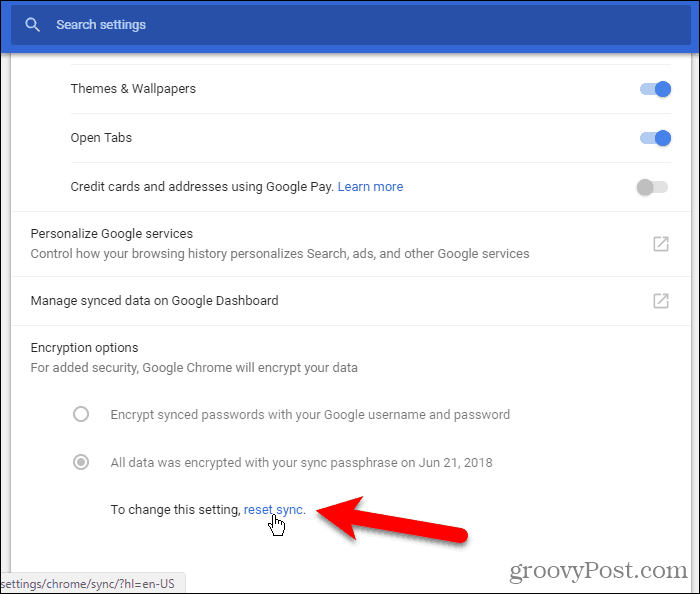
ה נתונים מסנכרון Chrome המסך מראה מה מסונכרן וכמה מכל פריט מאוחסן בחשבון Google שלך.
גלול מטה לתחתית מסך זה ולחץ אפס את הסנכרון.
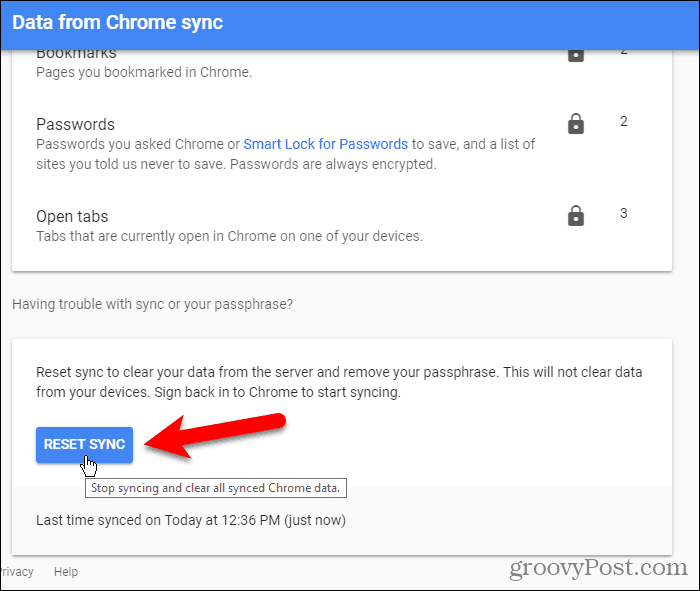
תיבת הדו-שיח הבאה מוצגת. הסנכרון שלך יימחק משרתי Google. אבל הנתונים שלך נשארים במכשירים שלך. אתה תמיד יכול למחוק את היסטוריית הגלישה שלך.
לחץ על בסדר.
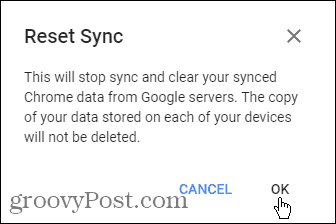
כדי לאפס את הסנכרון ב- Chrome ב- iOS או באנדרואיד, הקש על לחצן התפריט (שלוש נקודות אנכיות). אז לך ל הגדרות> שמך> סנכרון> נהל נתונים מסונכרנים.
הקש אפס את הסנכרון.
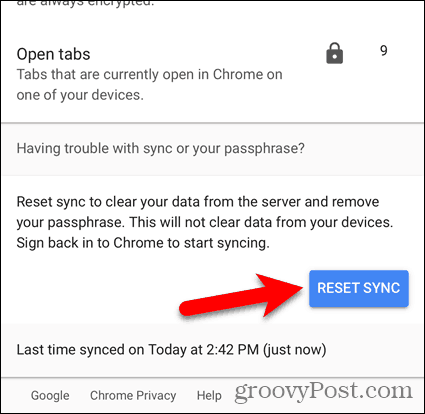
המשך לגלוש בכל המכשירים שלך
סנכרון Chrome הוא דרך בטוחה ונוחה לגלוש באינטרנט בכל מקום בו אתה נמצא באחד המכשירים שלך ש- Chrome זמין בהם.
מה תבחר לסנכרן ב- Chrome? אילו מכשירים אתה מסנכרן ב- Chrome? שתף את המחשבות וההצעות שלך בתגובות למטה!










השאר תגובה